马上注册,结识高手,享用更多资源,轻松玩转三维网社区。
您需要 登录 才可以下载或查看,没有帐号?注册

x
多年来,企业设计人员在处理装配时经常会受到周边零部件干扰,并且在调整装配时感觉不流畅。中望3D针对工程师经常遇到的这一问题,提供了孤立显示这一功能,使工程师能够专注于需要看到的对象,无需为周围的环境分散注意力。同时也可以降低由于在窗口中显示其他对象而造成软件性能的额外消耗。

插图 1-1 1隐藏与转换实体可见性 在介绍孤立显示这一新功能之前,我们先来看一下,在没有这一新功能的情况下工程师是如何解决装配时冗余零件隐藏问题的。下面我们用中望3D来打开一个装配,然后对其中的两个部件进行单独显示操作。

插图 2-1 首先,按住Ctrl键,用鼠标左键单击选中需要处理的两个阀门

插图 2-2 然后,选择DA工具栏上的隐藏命令或者使用快捷键Alt+`
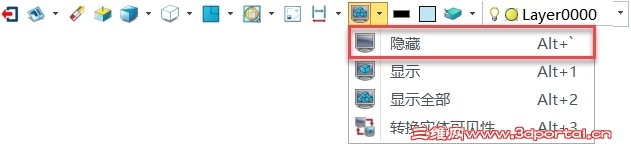
插图 2-3 隐藏两个阀门后,再次选择DA工具栏上的转换实体可见性命令或者使用快捷键Alt+3
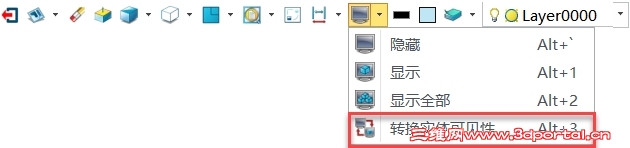
插图 2-4 这样,我们就通过两个命令得到了我们所需要编辑的两个阀门。如果需要回到插图2-1的状态,可以选择DA工具栏上的显示全部命令或者使用快捷键Alt+2
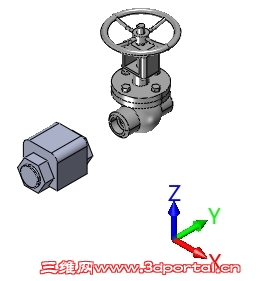
插图 2-5 2孤立显示 经过前面的操作我们可以发现,在没有设置快捷键的情况下,工程师需要频繁点击DA工具栏才能实现孤立显示的功能。而在新版的中望3D中,我们可以直接在鼠标右键中使用孤立显示命令来实现这一功能。同样,在装配中,选中插图2-5中的两个部件,直接单击鼠标右键,选择孤立显示命令即可。
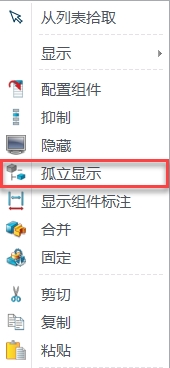
插图 3-1 需要恢复全部显示也可以在右键的菜单中选择隐藏实体中的显示全部命令。
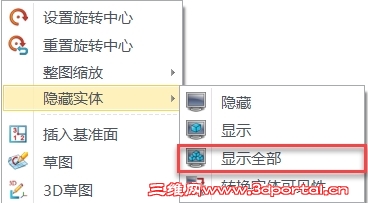
插图 3-2 3总结 综上所述,“孤立显示”命令可以一键隐藏未被选择的零部件,通过“孤立显示”可以快速独立显示需要的零部件,使设计更加的清晰快捷,并提高显示效率。 马上下载中望3D2017版,体验智能设计,让创意无极限:http://www.zw3d.com.cn/product-58-1.html 3 J9 Y& W3 p0 e& ^! r% ~% o
+ w& b4 K; W6 }( Z( ? |